iManage DeskSiteまたはiManage FileSiteを使用して作成されたリンクされたドキュメントの使用
iManage Work Desktop for Windows 10.8.0以降では、 iManage DeskSiteまたはiManage FileSiteを使用して作成された、リンクされたオブジェクトが含まれているiManage Workドキュメントで引き続き作業することができます。ただし、それらのリンクはiManage Work Desktop for Windows ではクラシック iManageリンクとして分類され、提供される機能が制限されます。
iManage Work Desktop for Windows 10.8.0以降で、iManage DeskSiteまたはiManage FileSiteを使用して作成されたリンクされたドキュメントを表示するには、以下の手順を実行します。
- iManage Work Desktop for Windowsで、iManage DeskSiteまたはiManage FileSiteを使用して作成したOLEリンクが含まれているドキュメントを開きます。
- 表示された水平バナーで、iManageリンクマネージャを開くを選択します。iManageリンクマネージャーパネルが表示されます。
- 次の図に示すように、ソースドキュメントがiManageリンクマネージャパネルのクラシックiManageリンクの下に表示されます。
図:クラシックiManageリンク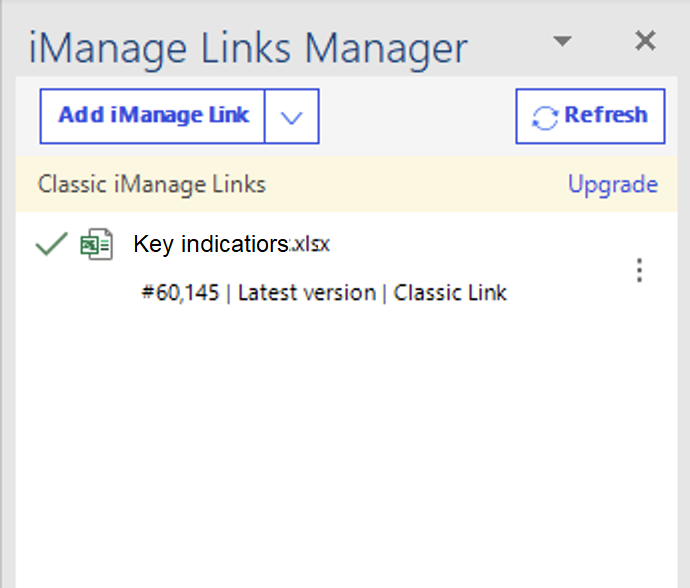
- (オプション)
 を選択して以下の操作を実行します。
を選択して以下の操作を実行します。 コンテンツへ:サポートされている場合、ソースドキュメントがリンクされている場所が指し示されます。
NOTE:
このオプションは、埋め込まれているソースリンクが形式を選択して貼り付けを使用して作成された場合にのみ、Microsoft Excelで有効になります。
- アップグレード:iManage Work Desktop for Windows 10.8.0以降と互換性を持つように、クラシックリンクをアップグレードします。
残りのケバブメニューオプションはすべて表示されますが、iManage Work Desktop for Windows 10.8.0以降と互換性を持つようにリンクがアップグレードされるまで使用できません。既存のクラシックリンクをアップグレードするには、以下の手順を実行します。
IMPORTANT:
iManageリンクマネージャパネルでクラシックリンクをアップグレードした後で、iManage DeskSiteまたはiManage FileSiteでコンテナドキュメントを再度開くと、リンクの内容は引き続き表示されますが、リンクはiManage DeskSiteまたはiManage FileSiteでiManage Workリンクとして認識されなくなります。ソースファイルに変更を行った場合、リンクがiManage Work Desktop for Windows 10.8.0以降で更新されている場合にのみ、最新の内容がiManage DeskSiteまたはiManage FileSiteに表示されます。
そのため、関連するコンテナドキュメントで作業しているすべてのユーザーがiManage Work Desktop for Windows 10.8.0以降にアップグレードした後で、iManageクラシックリンクをアップグレードすることをお勧めします。
すべてのアクティブユーザーが10.8.0クライアント以降へアップグレードしたら、コンテナドキュメント内のすべてのクラシックリンクを同時にアップグレードすることをお勧めします。これにより、同じドキュメントで、iManage FileSiteまたはiManage DeskSiteとiManage Work Desktop for Windowsで作成されたリンクを混在させて作業することを避けることができます。
- iManage Work Desktop for Windows 10.8.0以降で、コンテナドキュメントを開きます。
- 水平バナーで、iManageリンクマネージャを開くを選択します。iManageリンクマネージャパネルが表示され、iManage Workデスクトップクライアントで作成されたすべてのリンクされたドキュメントが表示されます。
- 次の図に示すように、iManageリンクマネージャパネルでアップグレードを選択します。
図:リンクの変換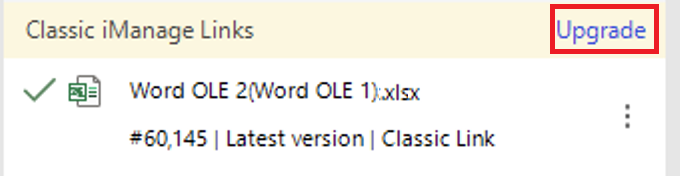
または、変換するリンクが含まれたドキュメントの横にある を選択し、アップグレードを選択します。「クラシックリンクのアップグレード」ダイアログボックスが表示されます。
を選択し、アップグレードを選択します。「クラシックリンクのアップグレード」ダイアログボックスが表示されます。 - アップグレードを選択します。
- (オプション)クラシックリンクのアップグレードダイアログボックスを今後表示しないようにするには、今後表示しないチェックボックスを選択します。
図:クラシックリンクのアップグレード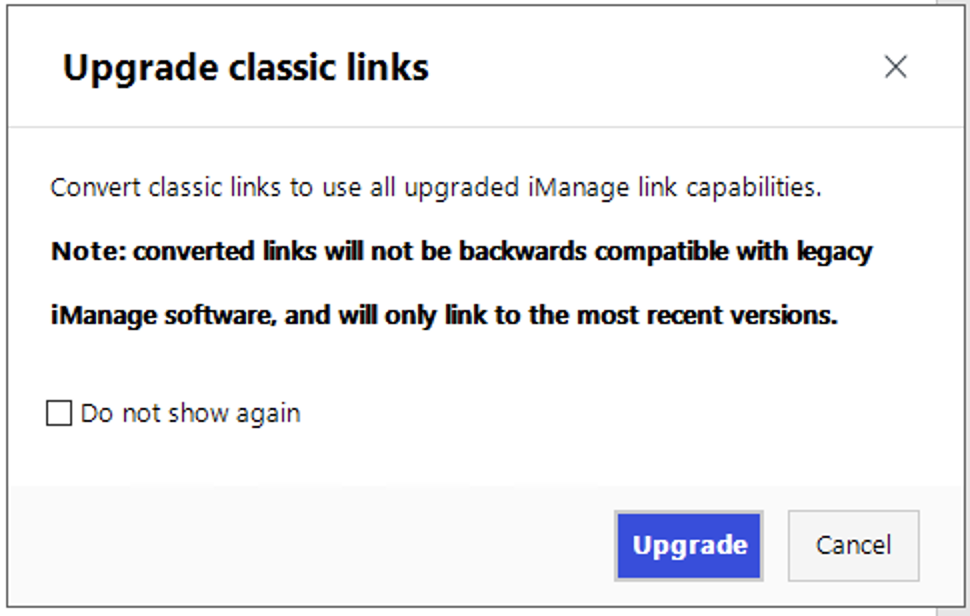
リンクがアップグレードされ、iManage Work Desktop for Windowsを使用してソースドキュメントを追加、修正、または変更できるようになります。
NOTE:
- 今後表示しないチェックボックスを選択してからアップグレードを選択すると、リンクが直接変換されて、追加のiManageクラシックリンクを変換するときにクラシックリンクのアップグレードダイアログボックスが表示されなくなります。
クラシックリンクのアップグレードダイアログボックスを再度表示したい場合は、管理者に連絡するか、以下の場所の
AskBeforeConvertClassLinksレジストリ設定をYに変更してください。HKEY_CURRENT_USER\SOFTWARE\iManage\Work\10.0\Client\Office